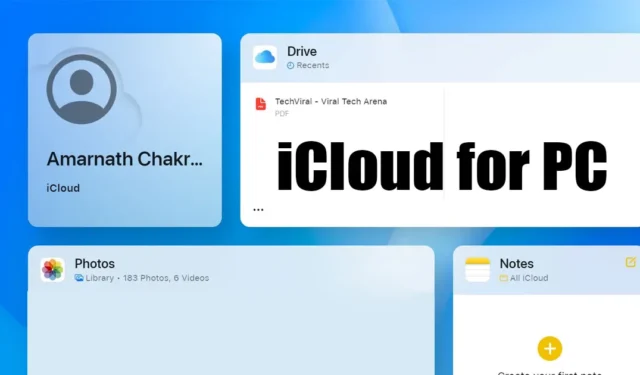
Если вы используете iPhone для съемки фотографий и видео и у вас есть устройство Windows, на котором вы хотите синхронизировать все данные iPhone, вам необходимо настроить iCloud для Windows.
Для тех, кто не знает, iCloud для Windows — это приложение, которое обеспечивает доступ к информации и данным, хранящимся на ваших устройствах Apple, таких как iPhone, iPad, Mac и т. д.
Что такое Apple iCloud?
Короче говоря, iCloud — это облачное хранилище, похожее на Google Drive. iCloud разработан для экосистемы Apple и обеспечивает безопасное хранение ваших фотографий, видео, файлов, заметок, паролей и других данных в облаке.
Как только ваши данные будут загружены в iCloud, вы сможете получить к ним доступ с любого подключенного устройства. Кроме того, вы получаете доступ к нескольким функциям совместной работы и обмена файлами, а также к менеджеру паролей.
Apple iCloud также является лучшим выбором для пользователей Apple для резервного копирования своих устройств, таких как iPhone, iPad или iPod touch. Вы получаете 5 ГБ бесплатного пространства для хранения данных с каждой бесплатной учетной записью iCloud.
iCloud для загрузки Windows
Apple осознает, что ее пользователи захотят получить доступ к информации, хранящейся в их учетной записи iCloud, с устройства Windows. Для этих пользователей Apple предлагает специальное приложение iCloud для Windows, предоставляющее доступ к информации, хранящейся в облаке.
С iCloud для Windows вы сможете делать следующее:
- Получите доступ ко всем файлам, хранящимся на вашем диске iCloud, из проводника Windows.
- Храните объекты на своем диске iCloud и получайте к ним доступ с любого устройства iOS, MacOS, Windows или через Интернет.
- Делитесь и сотрудничайте на iCloud Drive.
- Создавайте и делитесь альбомами изображений/видео в Интернете.
- Загрузите файлы и папки на свой ПК с Windows.
- Управляйте своей учетной записью iCloud.
- Управляйте паролями с помощью связки ключей iCloud.
Как скачать iCloud для Windows (последняя версия)
Теперь, когда вы знаете, что такое Apple iCloud и что делает его приложение для Windows, возможно, вас заинтересует загрузка iCloud на свой ПК с Windows. Вот что вам нужно сделать.
1. Для начала запустите Microsoft Store на своем ПК с Windows.

2. Когда откроется Microsoft Store, найдите iCloud . Откройте официальный список приложений.

3. На странице приложения iCloud в Microsoft Store нажмите «Получить» .

4. Теперь подождите, пока Microsoft Store установит iCloud на ваше устройство. После установки нажмите кнопку «Открыть» .

Вот и все! На этом загрузка iCloud для Windows завершается. Теперь давайте перейдем к процессу настройки просмотра файлов iCloud в Windows.
Как настроить iCloud на ПК с Windows?
Загрузив iCloud для Windows из Microsoft Store, выполните следующие действия, чтобы настроить и использовать iCloud.
1. Запустите только что установленное приложение iCloud.
2. Теперь введите свои учетные данные Apple ID и нажмите «Войти» .

3. На следующем экране выберите тип данных, которые вы хотите синхронизировать. После выбора нажмите Применить .

4. Запустите проводник Windows и выберите « Локальный диск» > «Пользователи» .

Вот и все! Теперь вы можете легко просматривать, редактировать или удалять файлы и папки iCloud.
Как получить доступ к iCloud в Windows без приложения?
Если у вас есть компьютер с ОС Windows, но вы не можете установить приложение iCloud, вы можете использовать веб-версию iCloud .

Вы можете получить доступ к веб-версии iCloud из любого веб-браузера и войти в систему, используя свои учетные данные Apple ID. После входа в систему вы можете просматривать, редактировать или удалять файлы, хранящиеся в вашем iCloud.
Кроме того, вы сможете получить доступ ко многим функциям, таким как фотографии, почта и контакты.
Итак, это все от нас на сегодня. Вы можете выполнить упомянутые шаги, чтобы загрузить последнюю версию iCloud для Windows и управлять всеми файлами. Дайте нам знать в комментариях ниже, если вам нужна дополнительная помощь по этой теме.


Добавить комментарий